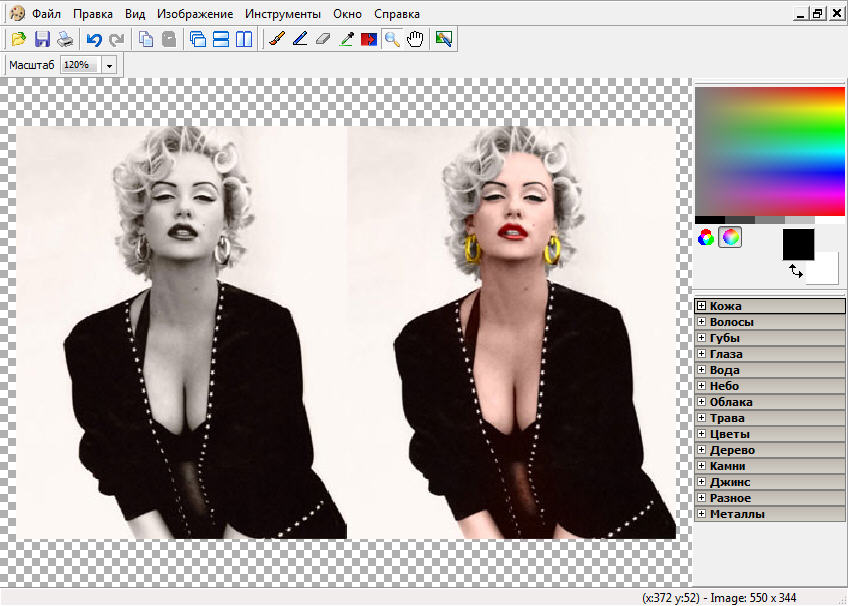
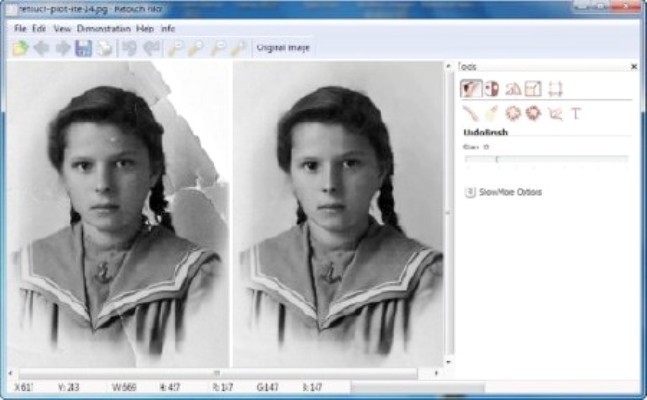

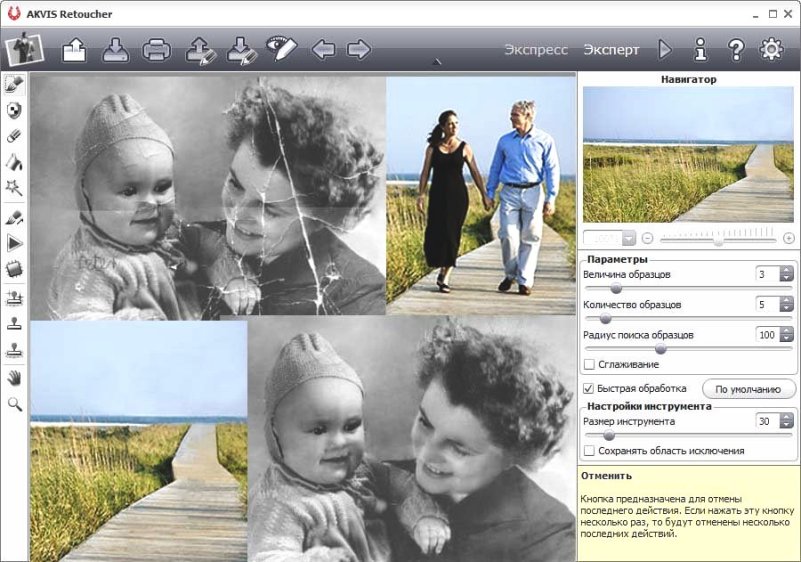



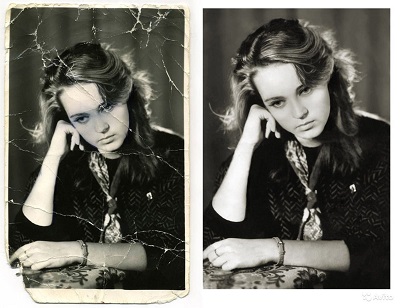

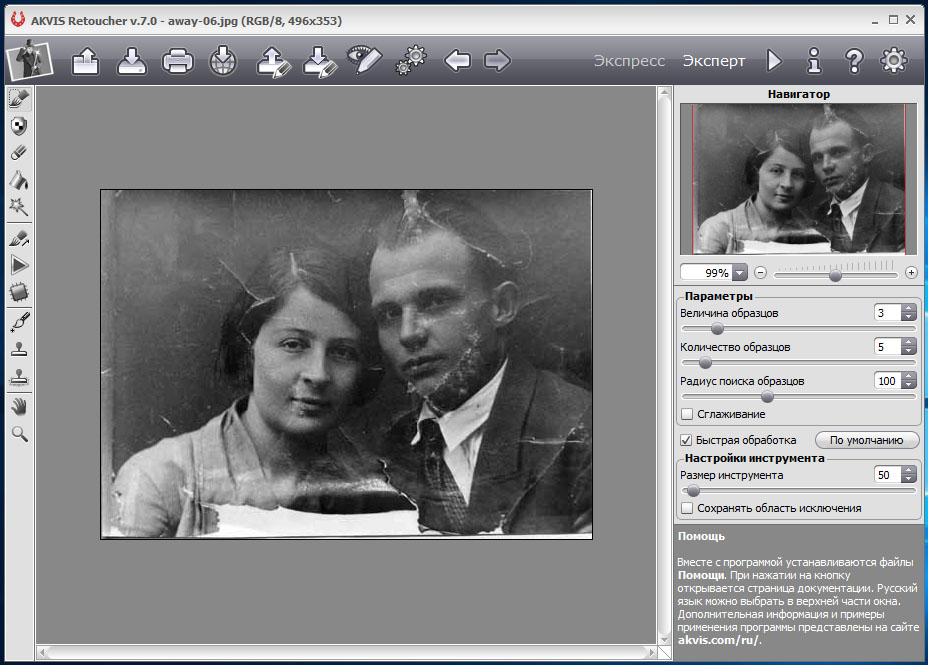

 Рейтинг: 4.7/5.0 (1627 проголосовавших)
Рейтинг: 4.7/5.0 (1627 проголосовавших)Категория: Программы
Январь 11th, 2013 | Автор: admin

Выбирая бесплатную программу для восстановления фотографий из большого количества программ созданных для этих целей, можно руководствоваться следующими показателями. Программа должна уметь восстанавливать фотографии с любых логических дисков, флеш дисков, карт памяти. Находить не только потерянные, "затертые" фотографии, но и файлы после форматирования. Иметь возможность просматривать найденные файлы перед восстановлением.
Всем этим требованиям отвечает бесплатная программа для восстановления фотографий - AnyFound Photo Recovery Free Edition. AnyFound очень простая в использовании программа, которая позволяет сканировать, обнаруживать и восстанавливать все потерянные фотографии.
Программа поддерживает большинство файлов популярных графических форматов, таких как JPG, BMP, JPEG, GIF, PNG, PSD, TIFF, SWF, CRW, CDR, EPS, EMF, SHP, SHX, PSP, PPM, EPS, QXD, SDR, WMF, XAR и другие. Плюс к этому показывает размер файла, тип файла, время модификации, время создания и последнего доступа, все вместе это помогает легко идентифицировать файл, который нужно восстановить.
Функция предварительного просмотра фотографий позволяет вам просматривать выбранные типы файлов и легко определить нужный.
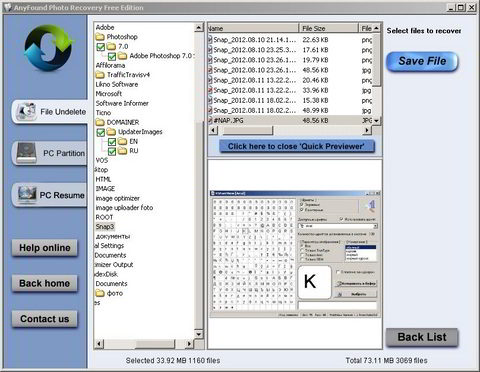
Работа с программой начинается с выбора нужного режима:
Deleted File Recovery - восстановление удаленных файлов (основной режим работы)
PC Partition Recovery - восстановление разделов PC
PC Resume Recovery - восстановление результатов работы предыдущей сессии
Работа в режиме "PC Partition Recovery" необходима только в случае если режим " Deleted File Recovery " не дал результатов и в случае необнаружения раздела системой Windows. Программа работает очень быстро (зависит от степени фрагментации файлов вашего диска) и через некоторое время предоставит результаты своего поиска. Встроенная функция просмотра изображений упрощает поиск нужных фотографий до максимально возможных.
Небольшого размера утилита обладает минимальными требованиями к ресурсам, работает безотказно на всех версиях Windows. AnyFound Photo Recovery может использоваться не только для восстановления изображений, фотографий, flash-анимаций с жесткого диска, а также для восстановления удаленных файлов со сменных носителей, таких как USB диски, карт MicroSD, SONY Memory Stick и другие.
От аналогичных отличается очень высокой скоростью обработки данных и большей функциональностью. Одна из немногих действительно хороших бесплатных программ для восстановления фотографий. Скачать
Совет первый - после случайно удаленных файлов не записывайте на диск никакие новые, особенно если на носителе мало места
Совет второй - восстанавливать любые файлы надо на другой раздел диска или на внешний накопитель
Похожие статьи по теме
Живя в эпоху Интернета с использованием новейших технологий, трудно представить современную жизнь без онлайн услуг предоставляемых интернетом. И что делать если подключение к интернету вдруг неожиданно для вас пропало. Как восстановить интернет в случае сбоя подключения? В большинстве случаев пропадание соединения с интернетом происходит после некорректного удаления программ, модифицирующих сетевые настройки интернета и в следствии […]
Восстановление фотографий потерянных из-за сбоев устройства или форматирования носителя, ошибочно удаленных с карт памяти и флешек в большинстве случаев может быть успешно восстановлено программой ZAR. Основное предназначение программы, это восстановление данных операционных систем Windows, Linux и восстановление RAID.
MiniTool Mobile Recovery for Android - бесплатная программа для для пользователей устройств на OS Android. Программа является отличным инструментом для восстановления удаленных, потерянных или поврежденных данных Android.

Так, например, вы можете сделать свое фото черно-белым или наложить на него эффект старой потертости. Также, в каталоге есть программы для. Восстановление старых и поврежденных снимков. Купить Пробная версия. AKVIS Retoucher — программа для восстановления изображений и ретуши. Программа может быть использована как плагин в Adobe Photoshop С Retouch Pilot ваши старые фотографии обретут новую жизнь!
Восстановление старых и поврежденных снимков. AKVIS Retoucher — программа для восстановления изображений и ретуши фотографий.
Текстура фона восстанавливается, программа реконструирует ее после удаления объекта. Вы с изумлением будете наблюдать, как у вас на. Для мелких деталей вполне достаточно автоматической обработки; при удалении крупных частей изображения и сложных объектов (машин, людей, нечаянно попавших в кадр) требуется произвести дополнительные действия. Во время ознакомительного периода можно попробовать все варианты и выбрать наиболее подходящий.

Нужна программа для реставрации отсканированной фотографии. ФОТО - Старое, мятое. Нужно название, а лучше сайт где можно скачать или крайнем случае в тиффе - https:// rapidshare.com/files/460116417/ Scan20003-1.r. Торрент трекер ТОРРЕНТИНО - скачайте программы Специалист - Adobe как восстановление старых фотографий, портретная и гламурная ретушь.
Страница 3 из 4 - Восстановление старых фотографий - отправлено в Работа с обработки фотографии - программа GIMP Скачать ее и руководство пользователя можно тут: Ссылка на торрент убрана.
Leave a Reply.Write something about yourself. No need to be fancy, just an overview.
CategoriesCreate a free website
Наверняка многие из вас уже натыкались в сети на примеры восстановления старых фото. Занятие это довольно интересное, и если вы имеете желание освоить, то нет в этом ничего плохого — хороший повод освоить работу с редактором фотографий такого типа как Adobe Photoshop или ему подобных. Однако я, буду приводить пример такой работы в программе GIMP, т.к. работать мне легче именно в нем.
Хотелось бы также сразу оговориться. Статья написана и больше всего ориентирована на людей, так или иначе имеющих опыт общения с программами по обработке фотографий и имеющих базовые представления в этой области и знакомыми с такими понятиями как пиксел, разрешение, расширение, формат графического файла и тому подобное.
В данном тексте, хотел бы поговорить немного про процесс восстановления старых фотографий, переведенными в цифровую форму путем сканирования.
Для сканирования с бумажного оригинала, в большинстве случаев хватит возможностей планшетного сканера для домашнего использования формата А4. Разрешение можно варьировать от 600 до 1200 точек на дюйм (dpi). — в зависимости от размера оригинала. Маленькие фото требуют выбора больших значений разрешения, а большие фото наоборот.
Весь процесс дальнейшей работы над фото заключается в том, что его загружают в растровый редактор и поэтапно восполняют все огрехи на изображении, от крупных к мелким. Основной инструмент для работы это прежде всего Штамп (клонирующая кисть и т.п.). Как вспомогательные — Размазывание (GIMP ). Размывание.
Для хранения изображения на компьютере лучше использовать собственные форматы программ для обработки, в случае с GIMP это файлы с раширением .XCF. Хранение данных изображения в таких форматах позволяет сохранять изображение в том виде, в каком оно было, когда последний раз редактировали фото. По завершении работы, изображение экспортируется в более удобный формат, — для печати или же например для галереи на сайте.
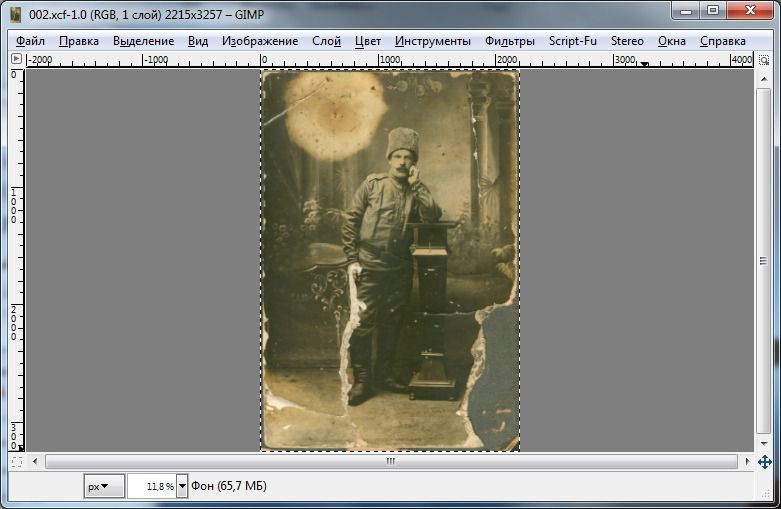
Убираем наиболее крупные повреждения
Отмечаем на фото большие разломы, трещины, царапины, пятна и начинаем убирать сначала именно их.
Для работы над фото, выберите в меню программы:
Инструменты — Рисование — Штамп
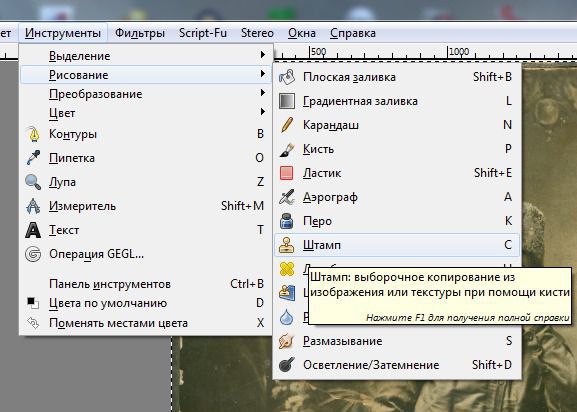
Далее в панели инструментов, выберите Кисть «Circle Fuzzy», как показано на рисунке. Такая кисть имеет «мягкие» края, позволяющие рисовать мазками с нечеткими границами, что дает возможность более деликатной подрисовки деталей.
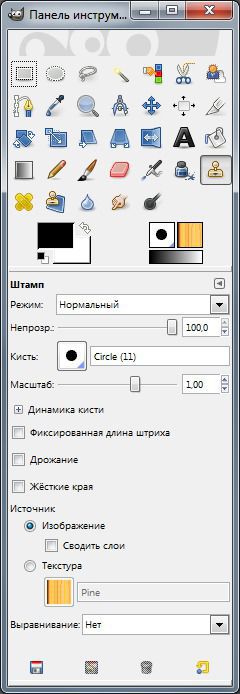
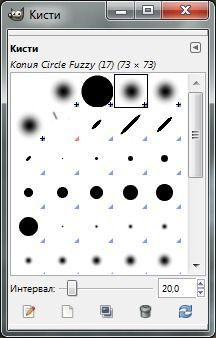
Теперь найдите визуально на изображении такой фрагмент, который можно использовать как образец для недостающей части картинки (заплатку) — донорская зона.
Определитесь с выбором, наведите курсор мыши (он должен выглядеть как миниатюрное изображение штампа — печати) на это место и нажмите клавишу Ctrl на клавиатуре. Не отпуская клавишу Ctrl нажмите левой кнопкой мышки один раз, после чего отпустите клавишу Ctrl.
Когда вы задали программе образец для клонирования (курсор «донора»). проведите курсором мышки по такой траектории, которая по вашему мнению позволит восполнить брешь в изображении, которую в данный момент вы устраняете.
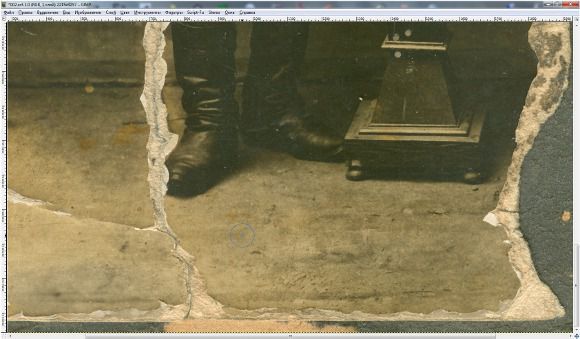
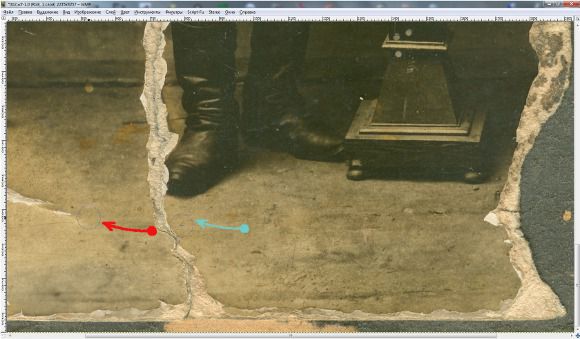
Обратите внимание на то, какое движение вы совершили курсором и какой при этом участок был скопирован на новое место из «донорской зоны». Красным цветом показано движение курсора вашей мыши, а голубым повтор его траектории курсором «донора», который во время движения мышкой становится как бы ее тенью.
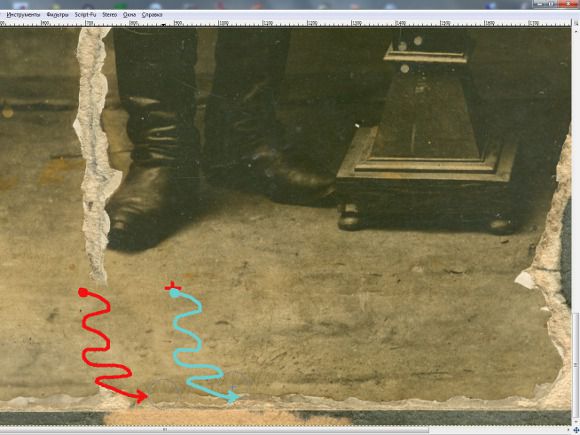
Для более точного ретуширования таким способом, понадобится всего скорее не одна попытка, а очень много «заходов», пока у вас выйдет достаточно точно совместить «заплатку» и место дефекта. По этой причине работа требует большого терпения и усидчивости, а также немного художественных навыков.
Также не помешает обзавестись мышкой с переключаемым оптическим разрешением (чувствительностью). что позволит более комфортно работать с инструментами рисования на разных разрешениях картинки к примеру.
Второй пример демонстрирует немного иной эффект.
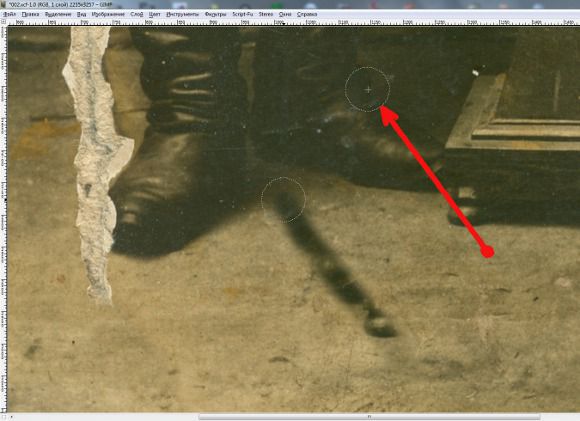
При использовании данной техники восполнения недостающих частей изображения, надо учитывать предполагаемую траекторию движения курсора «донора», т.к. при не очень аккуратном движении вы можете захватить «донором» не только ту часть, что запланировали к копированию в другую область, но и части картинки, которых не должно оказаться на новом месте по вашей задумке.
Красная стрелка показывает траекторию движения мыши, а чуть левее и ниже можно наблюдать тот нежелательный эффект, о котором сказано в предыдущем абзаце. По этой причине, расчитывайте движение «клон-штампа» так, чтобы захватывать и копировать только нужное, меняя протяженность «мазков» кистью и охват. Имейте это ввиду, когда будете заниматься ретушью.
В некоторых случаях будет полезно применение техники копирования одного участка изображения в другое место целыми регионами, когда выделяется нужный фрагмент мышью, затем копируется в буфер обмена (Ctrl+C) и далее вставляется в нужное место (Ctrl+V). После этого ввиде нового слоя «заплатка» выравнивается над нижним и окончательно прикрепляется к нему. После этого края заплатки маскируются также с помощью штампа.
На приведенных в конце статьи примерах это можно проследить по уголкам изображения — некоторые из них были частично скопированы с противоположных сторон, и замаскированы клон-штампом.
Ищем и убираем менее заметные дефекты (мелкие царапины, загрязнения)

(Кликните для увеличения) Мелкие дефекты устраняются примерно также как и крупные, с той основной разницей, что из-за различия в масштабах, меняется количество пройденных мышкой пикселов, а соответственно и разрешение участка, над которым вы в данный момент работаете. Соответственно необходимо будет сменить размер кисти для соответствия масштабам текущей работы. Мышка с переменным разрешением тут также актуальна как более удобный инструмент.
Кроме штампа, среди инструментов рисования в программе GIMP также есть такие полезные вещи как «размывание»; «затемнение/засветление»; «Размазывание».
Даже если вы используете мягкую кисть при работе с клон-штампом, то нельзя исключать такой ситуации, что вы, восполняя недостающие детали фото будете вынуждены нарисовать нужный элемент и для его большей реалистичности понадобится его включение в окружение методом смазывания краев пограничной области объекта. Чтобы это сделать, можно применить инструмент «Размазывание», работая им аналогично клон-штампу, с той лишь разницей, что эффект от него будет иной. Если сами пробовали рисовать карандашом на бумаге, то наверное вы наблюдали, как смазываются края линии от грифеля, если провести пальцем по ней. Так вот кисть «Размазывание» делает именно такую работу.
На примере чуть выше, слева от головного убора человека как раз был использован инструмент «Размазывание» для сглаживания несколько грязноватого темного фона. Справа же от лица, был применен преимущественно «Клон-штамп» для устранения мелкого мусора на фото.
При необходимости производим коррекцию полутонов, теней и светов на изображении с помощью инструментов яркость, котрастность уровни, кривые — на ваше усмотрение и по ситуации (качество исходного фото) .




Другие примеры подобных работ можно увидеть в специальной галерее .
![]()
![]()
![]()
![]()
![]()
![]() Поделиться
Поделиться

 Как говориться: "Не стоит хранить все яйца в одной корзине". Любой грамотный системный администратор скажет, что резервное копирование данных, хранящихся в электронном виде, обязательно - иначе рано или поздно любимые фотографии, семейное видео, документы, проекты и прочая информация хранимая пользователем в файлах будет утрачена. Любой носитель информации, будь то жёсткий диск, флешка или карта памяти цифрового фотоаппарата или видеокамеры когда-нибудь обязательно даст сбой. Если нет резервной копии, пользователь рискует навсегда потерять находящиеся на носителе файлы. Многие знают, что резервное копирование необходимо и также многие пренебрегают этим простым правилом и неминуемо сталкиваются однажды с потерей данных. Ну раз уж такое случилось, можно попытаться восстановить файлы, если HDD или флеш-карта ещё подают какие-то признаки жизни.
Как говориться: "Не стоит хранить все яйца в одной корзине". Любой грамотный системный администратор скажет, что резервное копирование данных, хранящихся в электронном виде, обязательно - иначе рано или поздно любимые фотографии, семейное видео, документы, проекты и прочая информация хранимая пользователем в файлах будет утрачена. Любой носитель информации, будь то жёсткий диск, флешка или карта памяти цифрового фотоаппарата или видеокамеры когда-нибудь обязательно даст сбой. Если нет резервной копии, пользователь рискует навсегда потерять находящиеся на носителе файлы. Многие знают, что резервное копирование необходимо и также многие пренебрегают этим простым правилом и неминуемо сталкиваются однажды с потерей данных. Ну раз уж такое случилось, можно попытаться восстановить файлы, если HDD или флеш-карта ещё подают какие-то признаки жизни.
AnyFound Photo Recovery Free Edition это программа для восстановления графических файлов. С её помощью можно попробовать восстановить фотографии и изображения с флешки, жесткого диска или флеш-карты цифровой камеры. Утилита анализирует носитель информации и ищет цепочки структур файлов таких наиболее распространённых форматов, как jpg, bmp, jpeg, gif, png, psd, tiff, emf, shp, shx, lws, psp, swf, crw, cdr, eps, max, mix, ppm, eps, qxd, sdr, wmf, xar и aif. Если фотографии воскресить другими программами не удалось, попробуйте восстановить их программой AnyFound Photo Recovery Free Edition, возможно еще не всё потеряно. Программе удаётся восстановить фотографии как после удаления файлов, так и после форматирования носителя, на котором они находились. При восстановлении файлов, не используйте каталог для сохранения восстановленных фотографий, находящийся на том же носителе, с которого происходит восстановление. И не забывайте про такую полезную вещь, как резервное копирование. -)




Реставрация старых и поврежденных фотографий. froged55 August 19th, 2015
Не так давно оцифровывал архив негативов Дмитрия Яковлева g_decor . с 12 апреля по начало июня было много постов, основанных на этих фотографиях. Дмитрий сам увлекся этим процессом, приобрел хороший сканер, позволяющий оцифровывать изображения с любых носителей в весьма высоком разрешении и занялся реставрацией. Причем его подход отличается от большинства реставраторов и ретушеров от фотошопа. Основной задачей ставится воссоздание оригинального изображения, а не быстрый результат. Примеры ниже исчерпывающе иллюстрируют сказанное.
Лично у меня есть свой шкурный интерес в затее Дмитрия - вдруг что-нибудь краеведческое из семейных закромов всплывёт!))) Если кто-то сочтет целесообразным распространить этот пост - будем весьма благодарны!)))
Дмитрий ведет группу на Одноклассниках https://ok.ru/profile/57 0398517042. подключайтесь!)))
Оригинал взят у g_decor в Реставрация старых и поврежденных фотографий.
У нас появился новый вид услуг по реставрации старых и поврежденных фотографий, цветных и черно-белых негативов, слайдов и архивных фотодокументов. Качество копии, существенно превосходит качество исходного материала.
Время делает свое дело: фотографии на бумажном носителе и пленке с течением времени ветшают, начинают тускнеть, выцветать, покрываться мелкими трещинами и царапинами. Вернуть им прежний вид можно с помощью реставрации фото.
Современные способы реставрации позволяют провести обширную работу над коррекцией изображения:
1. Удалить царапины, трещины, помятости, места сгибов, эффект пыли и мелких помех.
2. Увеличить до определенного предела резкость на нечетких и размытых фотографиях.
3. "Склеить" порванные фотографии, при этом место "склейки" частей фото становится невидимым.
4. Восстановить утраченные части изображения.
5. Провести настройку яркости, контрастности изображения, выполнить цветовую коррекцию.
6. Заменить при необходимости фон на однородный, для выделения конкретного объекта или человека на групповой фотографии.
Стоит отметить. что понятия ретушь и реставрация между собой отличаются и имеют разные задачи.
В случае с ретушью - необходимо выдать максимально красивое фото, спрятать изъяны и показать изображение более эффектным, чем оно есть на самом деле. Подобные фотографии можно увидеть в глянцевых журналах. Появляется эффект определенной искусственности. В каждом фото присутствует элемент художественного вымысла.Такая работа, в основе своей, связана с умением пользоваться графическими программами и является чисто технической.
В случае с реставрацией - главным является безупречное сохранение информации исходного изображения, его исторической достоверности. Этого добиться гораздо сложнее. Необходимо убрать исключительно только помехи, мешающие восприятию оригинала. В случае реставрации, недостаточно виртуозно владеть графическим редактором, необходимо иметь навыки работы художника. Человек без подготовки и определенного опыта такой работы не в состоянии добиться хорошего результата. Реставрация каждой фотографии требует больших затрат времени, кропотливой работы и внимательности.
Существует возможность сканирования исторических фотографий в крайне высоком разрешении, позволяющем без потери в качестве рассмотреть мельчайшие детали исходника.
Вот еще примеры фото. "до" и "после" их восстановления. Посмотрите.
Сохраните для потомков свой семейный архив. Только у тех, кто помнит о своих "корнях" - есть будущее.
Буду благодарен за распространение информации. Контактный телефон: 89139788415